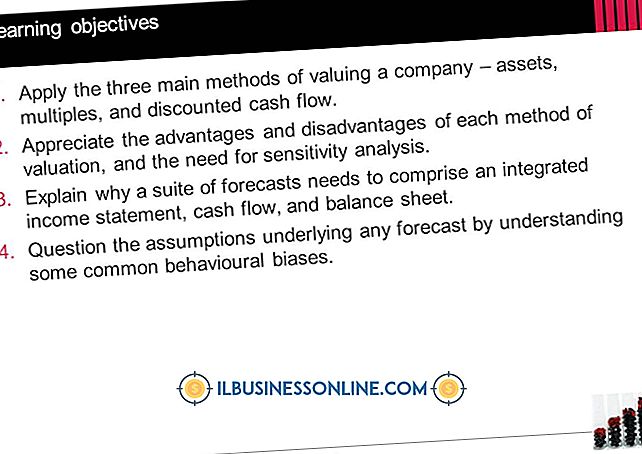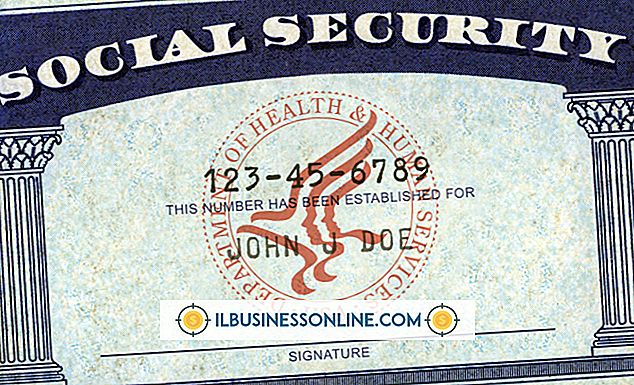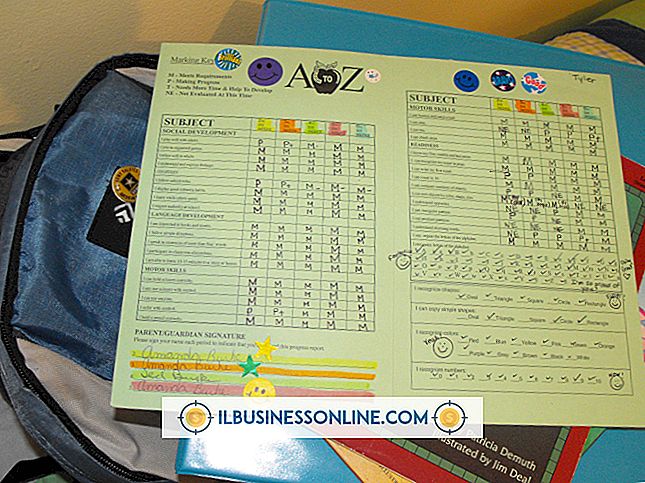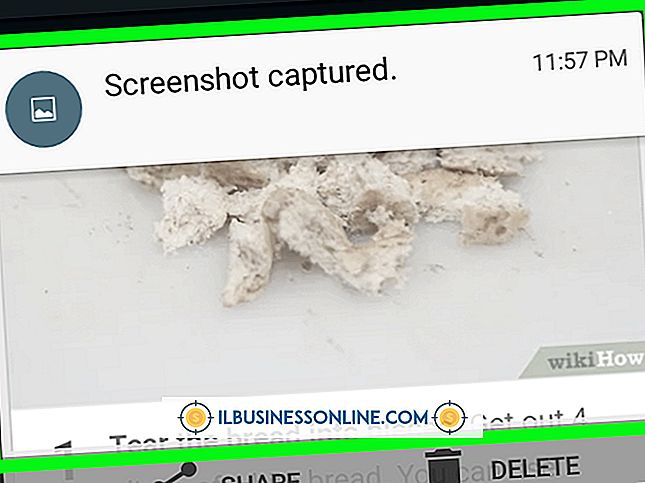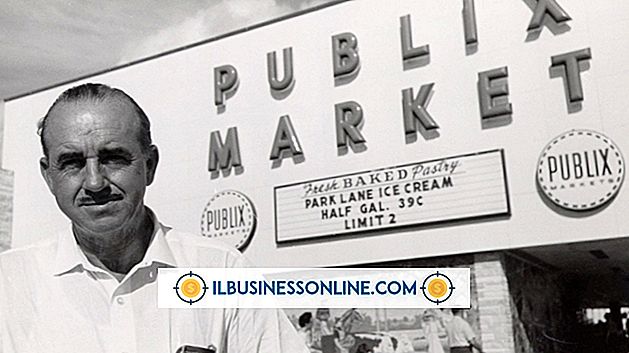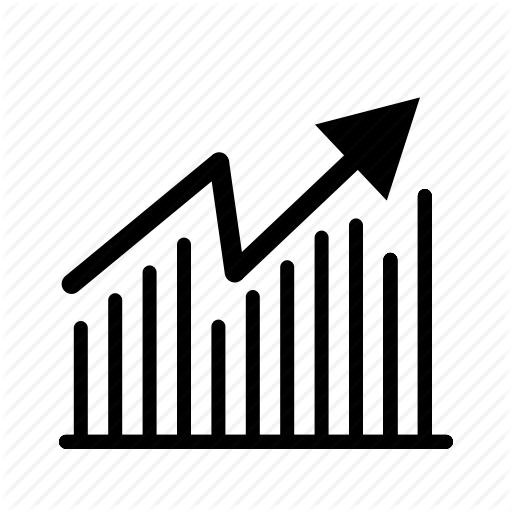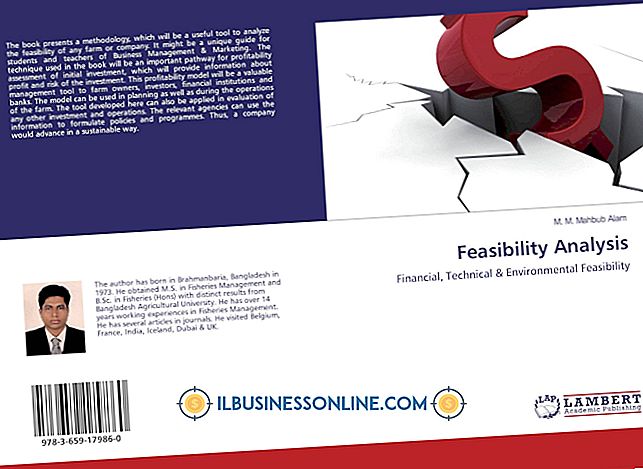Cómo actualizar Twitter automáticamente
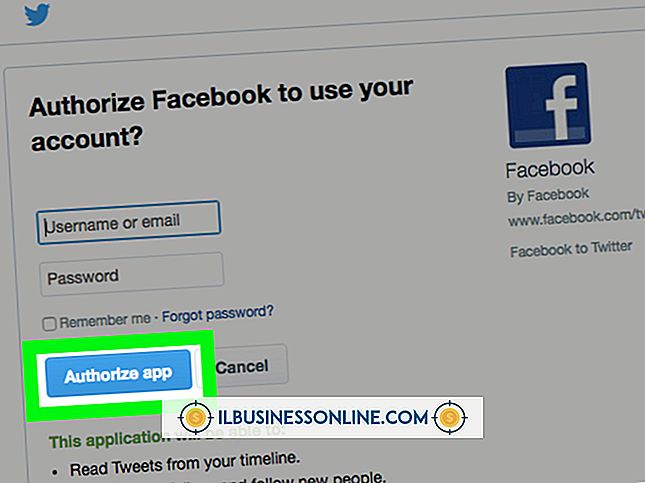
Twitter es una herramienta comercial útil para redes sociales que le ayuda a mantener a los clientes actualizados sobre lo que está sucediendo. Sin embargo, puede llevar mucho tiempo iniciar sesión varias veces al día para redactar los tweets para sus seguidores de Twitter. Un enfoque más fácil y productivo es utilizar el software de tweet automático que actualizará su feed de Twitter automáticamente en ciertos momentos o intervalos. También es útil para publicar alertas en su cuenta de Twitter automáticamente cada vez que actualice su sitio web o blog.
Tweets del futuro
1.
Vaya al sitio web de Twitter e inicie sesión en su cuenta.
2.
Vaya al sitio web de Future Tweets y haga clic en la pestaña "Registrarse".
3.
Haga clic en el botón azul "Iniciar sesión" para autorizar el uso de los Tweets futuros.
4.
Haga clic en la pestaña "Programar" en la parte superior de la pantalla.
5.
Escriba su actualización de Twitter en el cuadro de entrada de texto "Contenido de Tweet:" y luego ingrese la fecha y hora en que desea que se muestre en Twitter en el cuadro "Fecha de publicación". Haga clic en el botón "programar" para agregar esta actualización a la lista de "tweets programados" en la parte inferior de la página.
6.
Continúe agregando actualizaciones con fechas de publicación a la lista de tweets programados. Cada uno se mostrará automáticamente en Twitter de acuerdo con las horas y fechas que haya especificado.
Tweetlater
1.
Inicia sesión en tu cuenta de Twitter.
2.
Vaya al sitio web de Tweetlater y haga clic en el botón "Iniciar sesión con Twitter".
3.
Haga clic en el botón "Iniciar sesión" para autorizar el uso de la aplicación. Haga clic en el enlace "Programar un nuevo tweet".
4.
Ingrese la actualización de Twitter que desea publicar en el cuadro de texto y luego ingrese la fecha y hora deseadas en la sección "Publicar este tweet".
5.
Haga clic en el botón "Programar" para agregar la actualización a su lista de tweets programados.
6.
Haga clic en "Programar un nuevo tweet" en el menú desplegable "Tweets" en la parte superior de la página. Continuar agregando actualizaciones a la lista de tweets programados. Todos estos se muestran automáticamente en Twitter de acuerdo con las fechas y horas que ha especificado.
Tweetspinner
1.
Inicia sesión en tu cuenta de Twitter.
2.
Vaya al sitio web Tweetspinner y haga clic en el botón "Iniciar sesión".
3.
Haga clic en "hacer eso primero" y luego ingrese un correo electrónico o nombre de usuario, así como la contraseña. Este debe ser un nombre de usuario y contraseña únicos para el servicio Tweetspinner, así que no use sus credenciales de Twitter. Haga clic en el botón "Crear cuenta" y luego haga clic en el enlace "Agregar cuenta de Twitter".
4.
Haga clic en el botón "Autorizar aplicación" y luego haga clic en la pestaña "Tweets". Haga clic en el botón "agregar varios tweets".
5.
Ingrese los tweets que desea usar para actualizar Twitter en el cuadro de entrada de texto.
6.
Haga clic en el botón "Agregar tweets" para abrir el menú de programación. Seleccione un ciclo en horas, días o semanas para rotar los tweets o haga clic en "programar individualmente este tweet" al lado de los tweets. Ingrese la hora y fecha exactas para cada uno de los tweets que desea publicar en Twitter.
7.
Haga clic en el botón "Guardar programa" una vez que haya programado todos los tweets. Twitter ahora se actualizará automáticamente con estos tweets en la fecha y hora que especificó.
Tweets dinámicos
1.
Inicia sesión en tu cuenta de Twitter.
2.
Vaya al sitio web de Dynamic Tweets y haga clic en el botón amarillo "Haga clic aquí para comenzar".
3.
Ingrese los detalles requeridos en el formulario de registro y luego haga clic en el botón "Siguiente paso".
4.
Haga clic en el botón "Autorizar aplicación" y luego ingrese su actualización de Twitter en el cuadro de texto "Su mensaje de tweet". Haga clic en la casilla de verificación "Enviar" y luego ingrese los minutos, horas, días o semanas en que desea que el tweet se publique en Twitter. Alternativamente, haga clic en la casilla de verificación "Día" e ingrese la fecha y la hora para que aparezca la actualización de Twitter.
5.
Haga clic en el botón "Publicar" para agregar la actualización a la lista de tweets programados. Continuar agregando actualizaciones a la lista programada. Estos se publican automáticamente en Twitter de acuerdo con la configuración que ha especificado.
Advertencia
- No uses tweets automáticos para enviar spam a tus seguidores. Limite sus tweets a solo un puñado de mensajes relevantes que no molestarán a sus seguidores ni harán que se desuscriban de su feed. No uses tweets duplicados ya que esto va en contra de los términos de Twitter.